Lexus IS300h 2017 Navigationshandbuch (in German)
Manufacturer: LEXUS, Model Year: 2017, Model line: IS300h, Model: Lexus IS300h 2017Pages: 360, PDF-Größe: 28.17 MB
Page 101 of 360
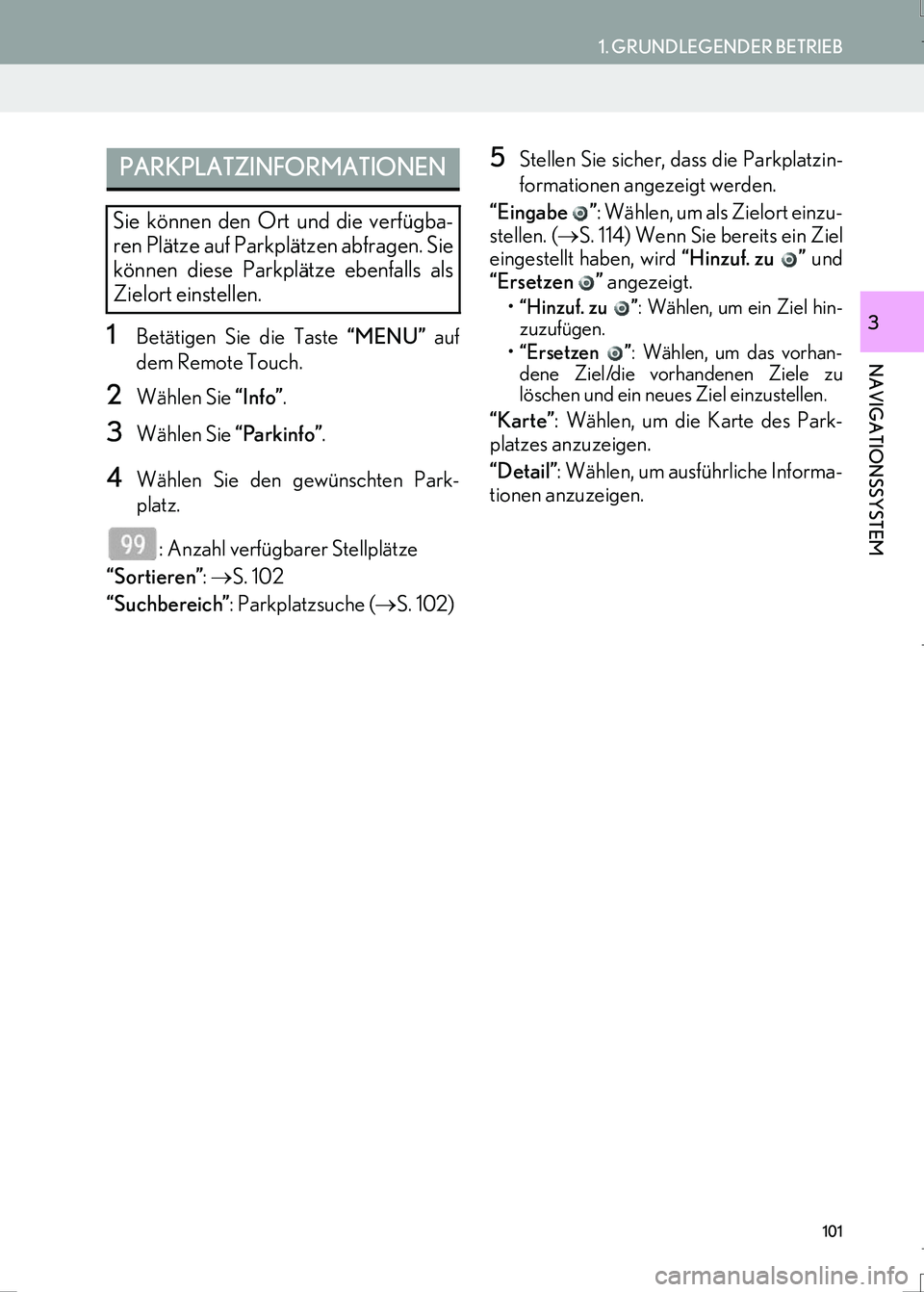
101
1. GRUNDLEGENDER BETRIEB
IS_Navi_EM
NAVIGATIONSSYSTEM
31Betätigen Sie die Taste “MENU” auf
dem Remote Touch.
2Wählen Sie “Info”.
3Wählen Sie “Parkinfo”.
4Wählen Sie den gewünschten Park-
platz.
: Anzahl verfügbarer Stellplätze
“Sortieren”: →S. 102
“Suchbereich”: Parkplatzsuche (→S. 102)
5Stellen Sie sicher, dass die Parkplatzin-
formationen angezeigt werden.
“Eingabe ”: Wählen, um als Zielort einzu-
stellen. (→S. 114) Wenn Sie bereits ein Ziel
eingestellt haben, wird “Hinzuf. zu ” und
“Ersetzen ” angezeigt.
•“Hinzuf. zu ”: Wählen, um ein Ziel hin-
zuzufügen.
•“Ersetzen ”: Wählen, um das vorhan-
dene Ziel/die vorhandenen Ziele zu
löschen und ein neues Ziel einzustellen.
“Karte”: Wählen, um die Karte des Park-
platzes anzuzeigen.
“Detail”: Wählen, um ausführliche Informa-
tionen anzuzeigen.
PARKPLATZINFORMATIONEN
Sie können den Ort und die verfügba-
ren Plätze auf Parkplätzen abfragen. Sie
können diese Parkplätze ebenfalls als
Zielort einstellen.
IS300h_IS200t_NAVI_German_OM99K36M.book 101 ページ 2016年8月31日 水曜日 午後5時6分
Page 102 of 360
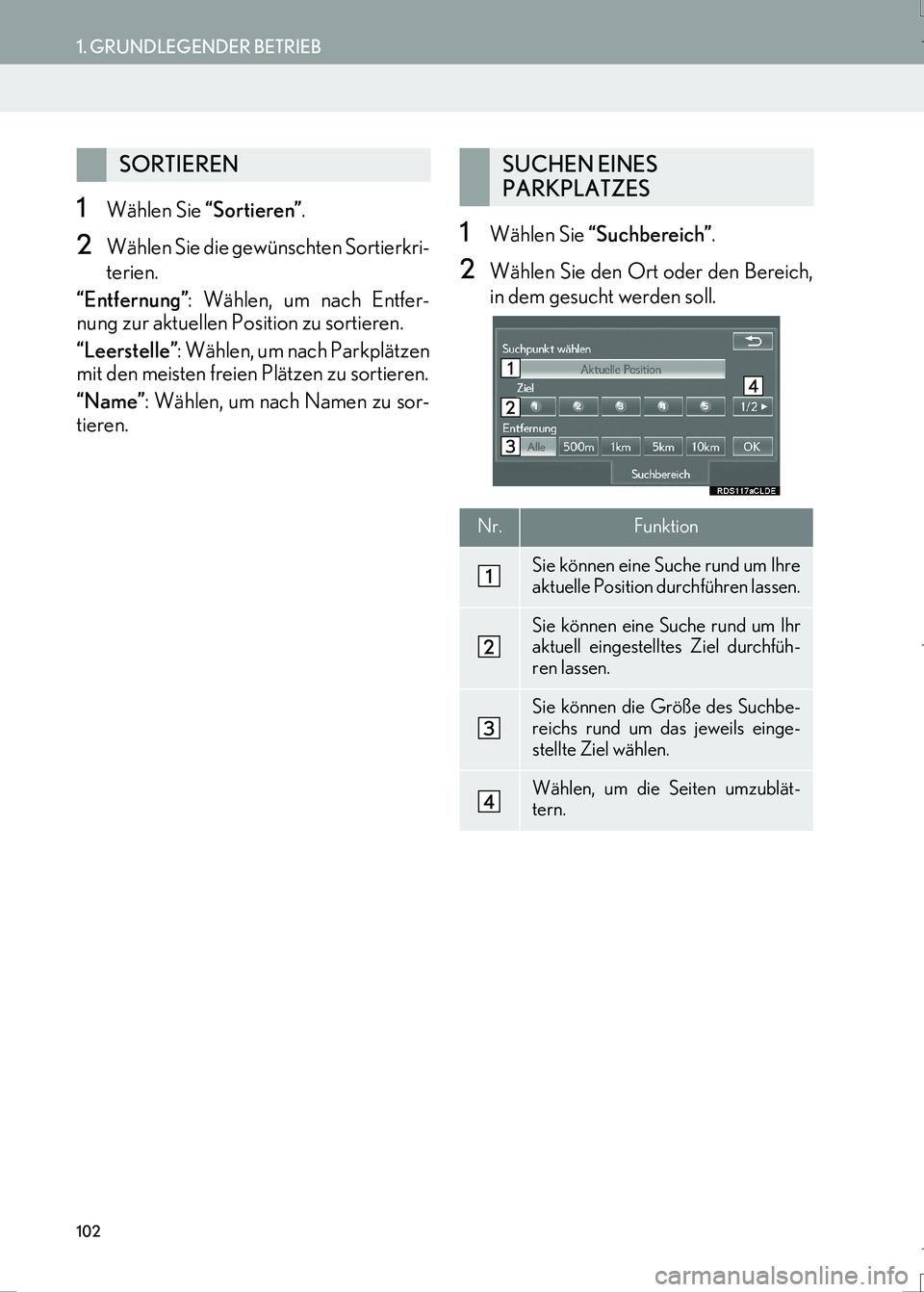
102
1. GRUNDLEGENDER BETRIEB
IS_Navi_EM
1Wählen Sie “Sortieren”.
2Wählen Sie die gewünschten Sortierkri-
terien.
“Entfernung”: Wählen, um nach Entfer-
nung zur aktuellen Position zu sortieren.
“Leerstelle”: Wählen, um nach Parkplätzen
mit den meisten freien Plätzen zu sortieren.
“Name”: Wählen, um nach Namen zu sor-
tieren.1Wählen Sie “Suchbereich”.
2Wählen Sie den Ort oder den Bereich,
in dem gesucht werden soll.
SORTIERENSUCHEN EINES
PARKPLATZES
Nr.Funktion
Sie können eine Suche rund um Ihre
aktuelle Position durchführen lassen.
Sie können eine Suche rund um Ihr
aktuell eingestelltes Ziel durchfüh-
ren lassen.
Sie können die Größe des Suchbe-
reichs rund um das jeweils einge-
stellte Ziel wählen.
Wählen, um die Seiten umzublät-
tern.
IS300h_IS200t_NAVI_German_OM99K36M.book 102 ページ 2016年8月31日 水曜日 午後5時6分
Page 103 of 360
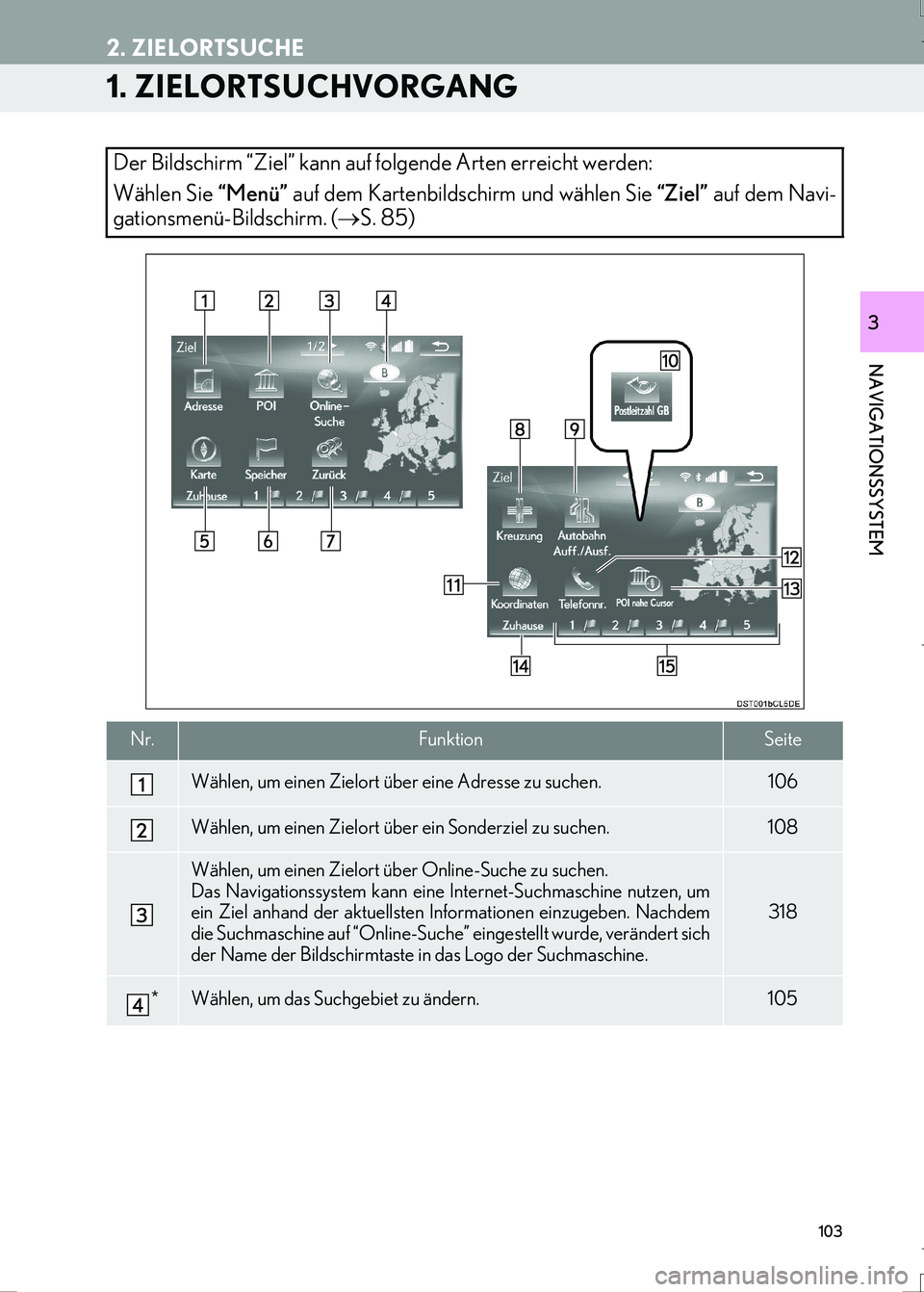
103
IS_Navi_EM
NAVIGATIONSSYSTEM
3
2. ZIELORTSUCHE
1. ZIELORTSUCHVORGANG
Der Bildschirm “Ziel” kann auf folgende Arten erreicht werden:
Wählen Sie “Menü” auf dem Kartenbildschirm und wählen Sie “Ziel” auf dem Navi-
gationsmenü-Bildschirm. (→S. 85)
Nr.FunktionSeite
Wählen, um einen Zielort über eine Adresse zu suchen.106
Wählen, um einen Zielort über ein Sonderziel zu suchen.108
Wählen, um einen Zielort über Online-Suche zu suchen.
Das Navigationssystem kann eine Internet-Suchmaschine nutzen, um
ein Ziel anhand der aktuellsten Informationen einzugeben. Nachdem
die Suchmaschine auf “Online-Suche” eingestellt wurde, verändert sich
der Name der Bildschirmtaste in das Logo der Suchmaschine.
318
*Wählen, um das Suchgebiet zu ändern.105
IS300h_IS200t_NAVI_German_OM99K36M.book 103 ページ 2016年8月31日 水曜日 午後5時6分
Page 104 of 360
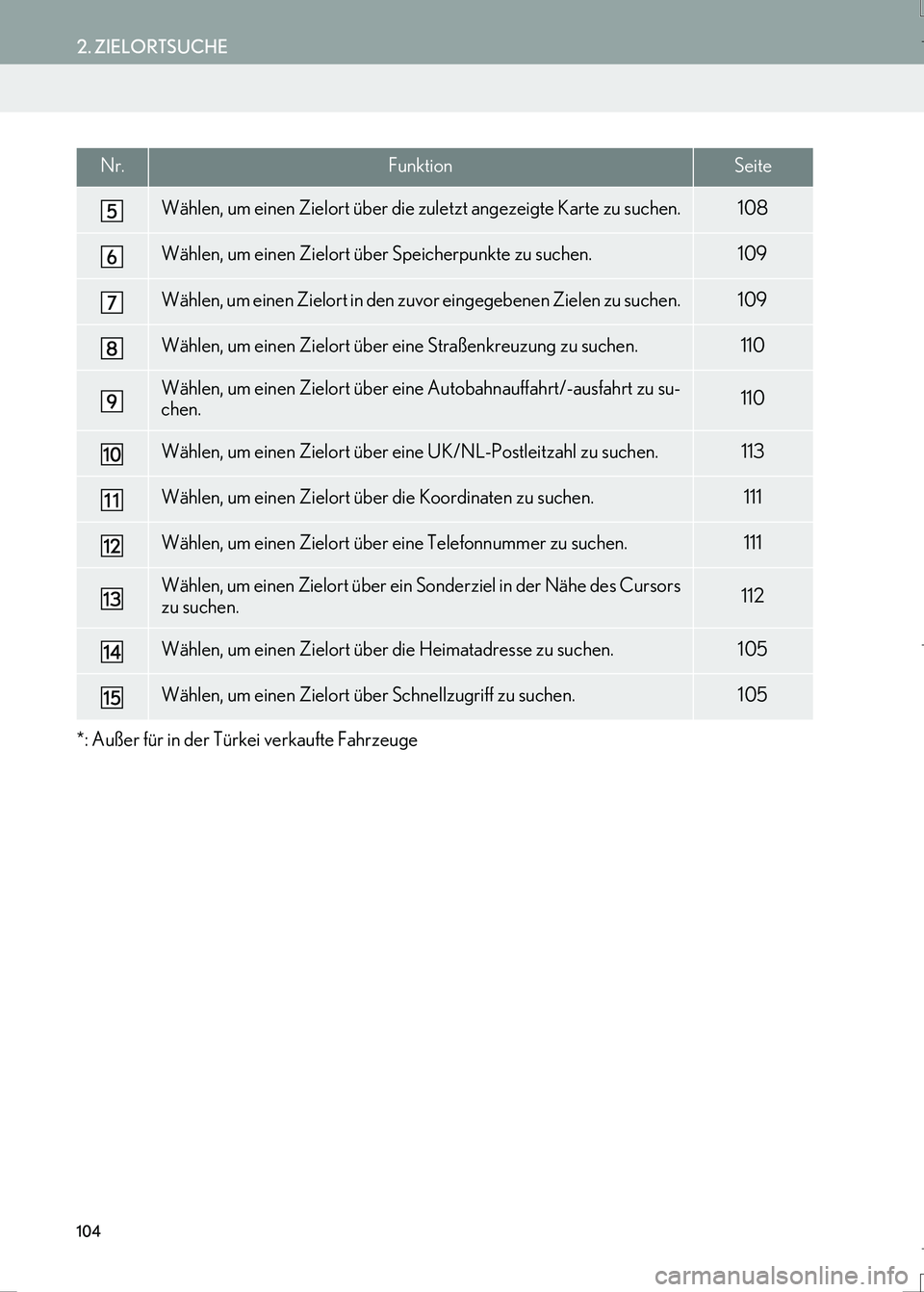
104
2. ZIELORTSUCHE
IS_Navi_EM*: Außer für in der Türkei verkaufte Fahrzeuge
Wählen, um einen Zielort über die zuletzt angezeigte Karte zu suchen.108
Wählen, um einen Zielort über Speicherpunkte zu suchen.109
Wählen, um einen Zielort in den zuvor eingegebenen Zielen zu suchen.109
Wählen, um einen Zielort über eine Straßenkreuzung zu suchen.110
Wählen, um einen Zielort über eine Autobahnauffahrt/-ausfahrt zu su-
chen.110
Wählen, um einen Zielort über eine UK/NL-Postleitzahl zu suchen.113
Wählen, um einen Zielort über die Koordinaten zu suchen.111
Wählen, um einen Zielort über eine Telefonnummer zu suchen.111
Wählen, um einen Zielort über ein Sonderziel in der Nähe des Cursors
zu suchen.112
Wählen, um einen Zielort über die Heimatadresse zu suchen.105
Wählen, um einen Zielort über Schnellzugriff zu suchen.105
Nr.FunktionSeite
IS300h_IS200t_NAVI_German_OM99K36M.book 104 ページ 2016年8月31日 水曜日 午後5時6分
Page 105 of 360
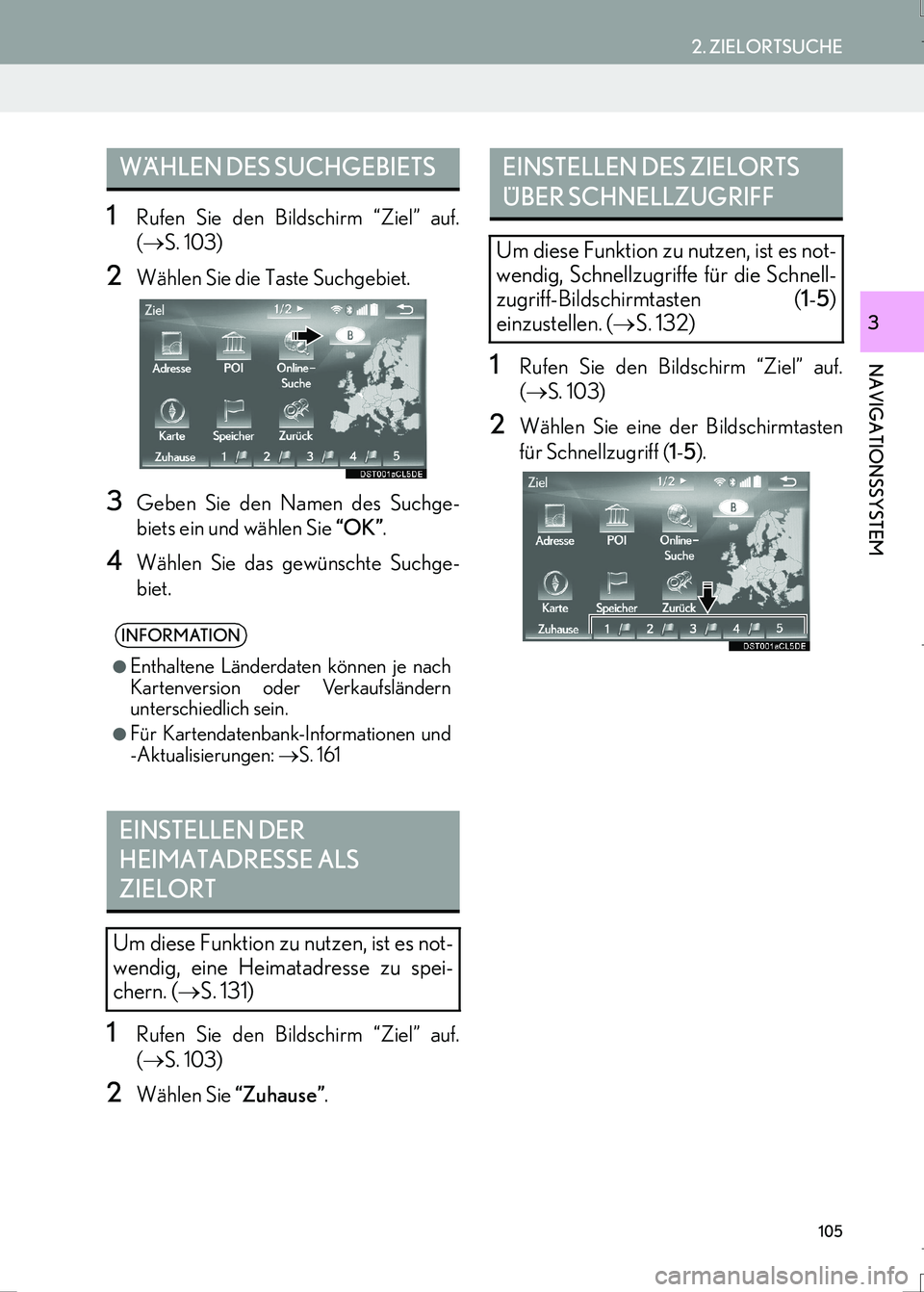
105
2. ZIELORTSUCHE
IS_Navi_EM
NAVIGATIONSSYSTEM
3
1Rufen Sie den Bildschirm “Ziel” auf.
(→S. 103)
2Wählen Sie die Taste Suchgebiet.
3Geben Sie den Namen des Suchge-
biets ein und wählen Sie “OK”.
4Wählen Sie das gewünschte Suchge-
biet.
1Rufen Sie den Bildschirm “Ziel” auf.
(→S. 103)
2Wählen Sie “Zuhause”.
1Rufen Sie den Bildschirm “Ziel” auf.
(→S. 103)
2Wählen Sie eine der Bildschirmtasten
für Schnellzugriff (1-5).
WÄHLEN DES SUCHGEBIETS
INFORMATION
●
Enthaltene Länderdaten können je nach
Kartenversion oder Verkaufsländern
unterschiedlich sein.
●Für Kartendatenbank-Informationen und
-Aktualisierungen: →S. 161
EINSTELLEN DER
HEIMATADRESSE ALS
ZIELORT
Um diese Funktion zu nutzen, ist es not-
wendig, eine Heimatadresse zu spei-
chern. (→S. 131)
EINSTELLEN DES ZIELORTS
ÜBER SCHNELLZUGRIFF
Um diese Funktion zu nutzen, ist es not-
wendig, Schnellzugriffe für die Schnell-
zugriff-Bildschirmtasten (1-5)
einzustellen. (→S. 132)
IS300h_IS200t_NAVI_German_OM99K36M.book 105 ページ 2016年8月31日 水曜日 午後5時6分
Page 106 of 360
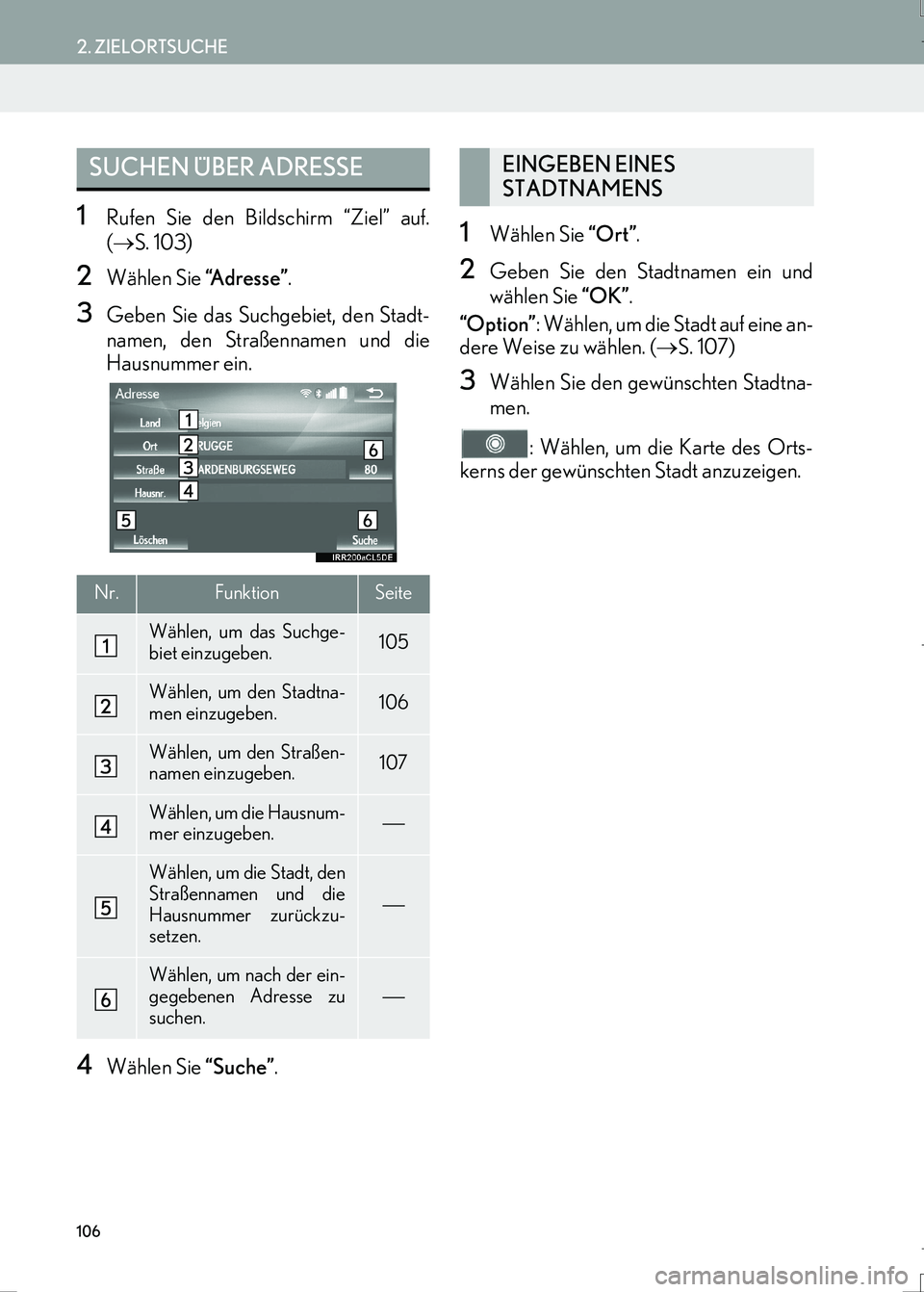
106
2. ZIELORTSUCHE
IS_Navi_EM
1Rufen Sie den Bildschirm “Ziel” auf.
(→S. 103)
2Wählen Sie “A d r e s s e ”.
3Geben Sie das Suchgebiet, den Stadt-
namen, den Straßennamen und die
Hausnummer ein.
4Wählen Sie “Suche”.
1Wählen Sie “Ort”.
2Geben Sie den Stadtnamen ein und
wählen Sie “OK”.
“Option”: Wählen, um die Stadt auf eine an-
dere Weise zu wählen. (→S. 107)
3Wählen Sie den gewünschten Stadtna-
men.
: Wählen, um die Karte des Orts-
kerns der gewünschten Stadt anzuzeigen.
SUCHEN ÜBER ADRESSE
Nr.FunktionSeite
Wählen, um das Suchge-
biet einzugeben.105
Wählen, um den Stadtna-
men einzugeben.106
Wählen, um den Straßen-
namen einzugeben.107
Wählen, um die Hausnum-
mer einzugeben.
Wählen, um die Stadt, den
Straßennamen und die
Hausnummer zurückzu-
setzen.
Wählen, um nach der ein-
gegebenen Adresse zu
suchen.
EINGEBEN EINES
STADTNAMENS
IS300h_IS200t_NAVI_German_OM99K36M.book 106 ページ 2016年8月31日 水曜日 午後5時6分
Page 107 of 360
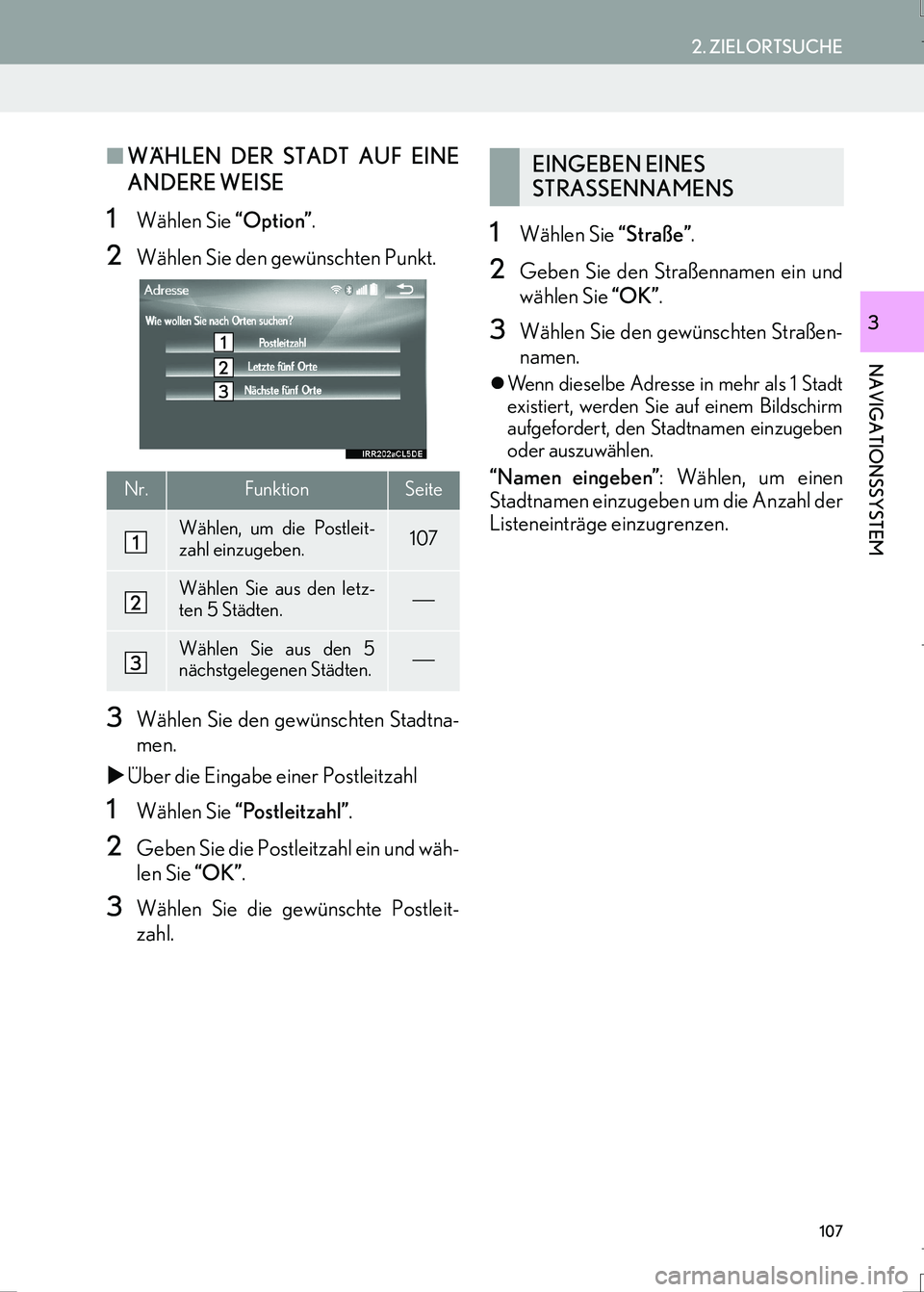
107
2. ZIELORTSUCHE
IS_Navi_EM
NAVIGATIONSSYSTEM
3
■WÄHLEN DER STADT AUF EINE
ANDERE WEISE
1Wählen Sie “Option”.
2Wählen Sie den gewünschten Punkt.
3Wählen Sie den gewünschten Stadtna-
men.
�XÜber die Eingabe einer Postleitzahl
1Wählen Sie “Postleitzahl”.
2Geben Sie die Postleitzahl ein und wäh-
len Sie “OK”.
3Wählen Sie die gewünschte Postleit-
zahl.
1Wählen Sie “Straße”.
2Geben Sie den Straßennamen ein und
wählen Sie “OK”.
3Wählen Sie den gewünschten Straßen-
namen.
�zWenn dieselbe Adresse in mehr als 1 Stadt
existiert, werden Sie auf einem Bildschirm
aufgefordert, den Stadtnamen einzugeben
oder auszuwählen.
“Namen eingeben”: Wählen, um einen
Stadtnamen einzugeben um die Anzahl der
Listeneinträge einzugrenzen.Nr.FunktionSeite
Wählen, um die Postleit-
zahl einzugeben.107
Wählen Sie aus den letz-
ten 5 Städten.
Wählen Sie aus den 5
nächstgelegenen Städten.
EINGEBEN EINES
STRASSENNAMENS
IS300h_IS200t_NAVI_German_OM99K36M.book 107 ページ 2016年8月31日 水曜日 午後5時6分
Page 108 of 360
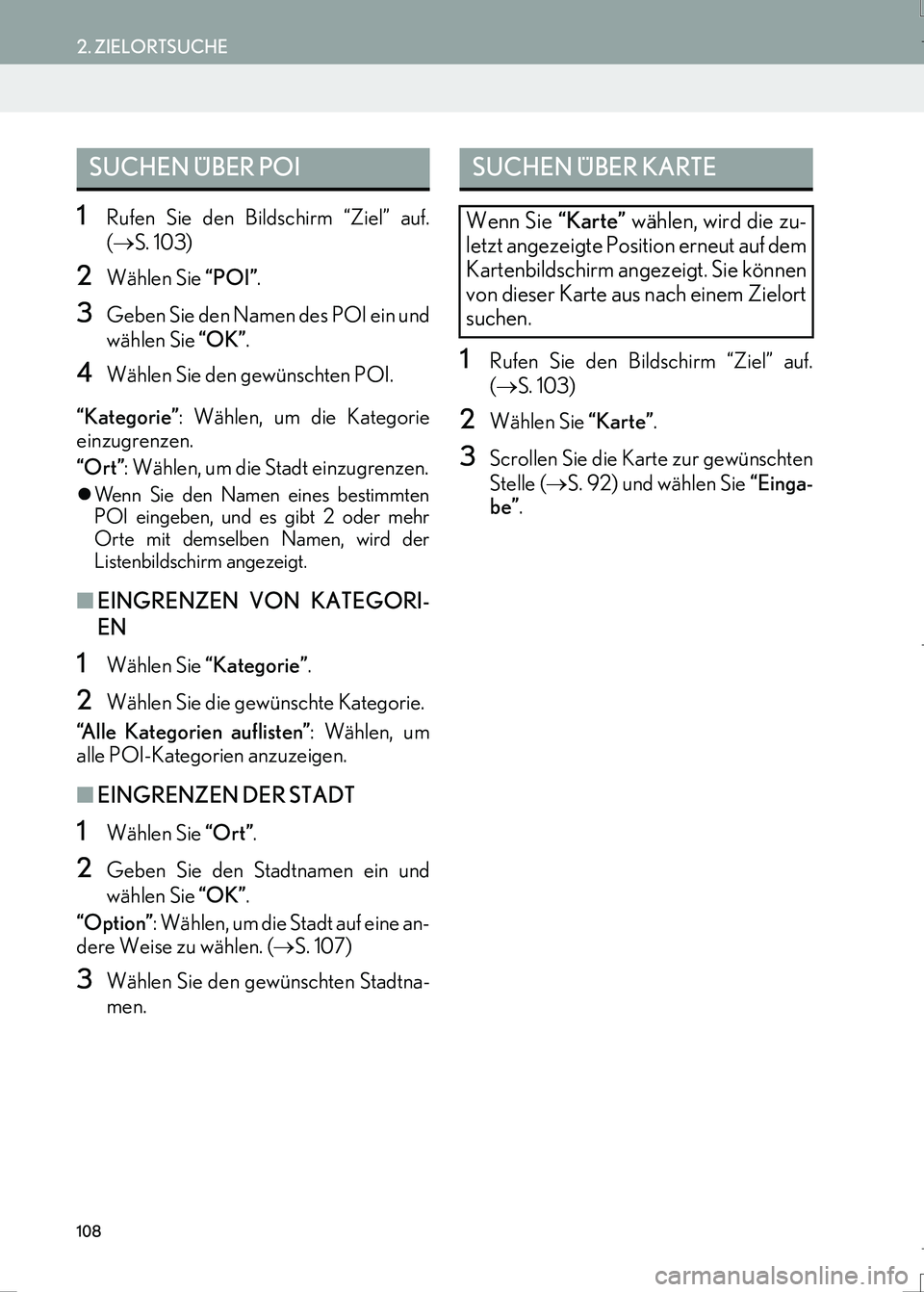
108
2. ZIELORTSUCHE
IS_Navi_EM
1Rufen Sie den Bildschirm “Ziel” auf.
(→S. 103)
2Wählen Sie “POI”.
3Geben Sie den Namen des POI ein und
wählen Sie “OK”.
4Wählen Sie den gewünschten POI.
“Kategorie”: Wählen, um die Kategorie
einzugrenzen.
“Ort”: Wählen, um die Stadt einzugrenzen.
�zWenn Sie den Namen eines bestimmten
POI eingeben, und es gibt 2 oder mehr
Orte mit demselben Namen, wird der
Listenbildschirm angezeigt.
■EINGRENZEN VON KATEGORI-
EN
1Wählen Sie “Kategorie”.
2Wählen Sie die gewünschte Kategorie.
“Alle Kategorien auflisten”: Wählen, um
alle POI-Kategorien anzuzeigen.
■EINGRENZEN DER STADT
1Wählen Sie “Ort”.
2Geben Sie den Stadtnamen ein und
wählen Sie “OK”.
“Option”: Wählen, um die Stadt auf eine an-
dere Weise zu wählen. (→S. 107)
3Wählen Sie den gewünschten Stadtna-
men.
1Rufen Sie den Bildschirm “Ziel” auf.
(→S. 103)
2Wählen Sie “Karte”.
3Scrollen Sie die Karte zur gewünschten
Stelle (→S. 92) und wählen Sie “Einga-
be”.
SUCHEN ÜBER POISUCHEN ÜBER KARTE
Wenn Sie “Karte” wählen, wird die zu-
letzt angezeigte Position erneut auf dem
Kartenbildschirm angezeigt. Sie können
von dieser Karte aus nach einem Zielort
suchen.
IS300h_IS200t_NAVI_German_OM99K36M.book 108 ページ 2016年8月31日 水曜日 午後5時6分
Page 109 of 360
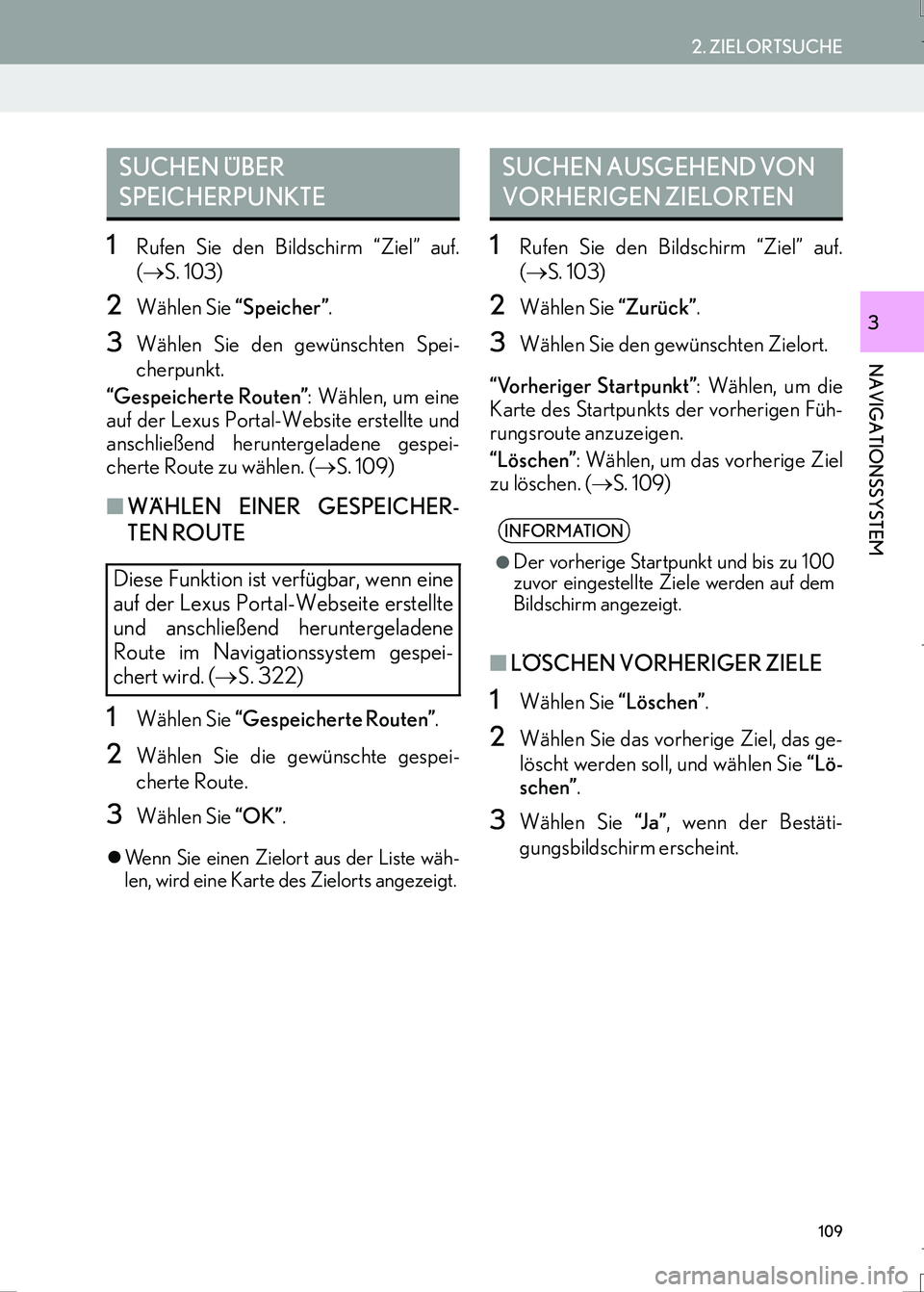
109
2. ZIELORTSUCHE
IS_Navi_EM
NAVIGATIONSSYSTEM
3
1Rufen Sie den Bildschirm “Ziel” auf.
(→S. 103)
2Wählen Sie “Speicher”.
3Wählen Sie den gewünschten Spei-
cherpunkt.
“Gespeicherte Routen”: Wählen, um eine
auf der Lexus Portal-Website erstellte und
anschließend heruntergeladene gespei-
cherte Route zu wählen. (→S. 109)
■WÄHLEN EINER GESPEICHER-
TEN ROUTE
1Wählen Sie “Gespeicherte Routen”.
2Wählen Sie die gewünschte gespei-
cherte Route.
3Wählen Sie “OK”.
�zWenn Sie einen Zielort aus der Liste wäh-
len, wird eine Karte des Zielorts angezeigt.
1Rufen Sie den Bildschirm “Ziel” auf.
(→S. 103)
2Wählen Sie “Zurück”.
3Wählen Sie den gewünschten Zielort.
“Vorheriger Startpunkt”: Wählen, um die
Karte des Startpunkts der vorherigen Füh-
rungsroute anzuzeigen.
“Löschen”: Wählen, um das vorherige Ziel
zu löschen. (→S. 109)
■LÖSCHEN VORHERIGER ZIELE
1Wählen Sie “Löschen”.
2Wählen Sie das vorherige Ziel, das ge-
löscht werden soll, und wählen Sie “Lö-
schen”.
3Wählen Sie “J a ”, wenn der Bestäti-
gungsbildschirm erscheint.
SUCHEN ÜBER
SPEICHERPUNKTE
Diese Funktion ist verfügbar, wenn eine
auf der Lexus Portal-Webseite erstellte
und anschließend heruntergeladene
Route im Navigationssystem gespei-
chert wird. (→S. 322)
SUCHEN AUSGEHEND VON
VORHERIGEN ZIELORTEN
INFORMATION
●
Der vorherige Startpunkt und bis zu 100
zuvor eingestellte Ziele werden auf dem
Bildschirm angezeigt.
IS300h_IS200t_NAVI_German_OM99K36M.book 109 ページ 2016年8月31日 水曜日 午後5時6分
Page 110 of 360
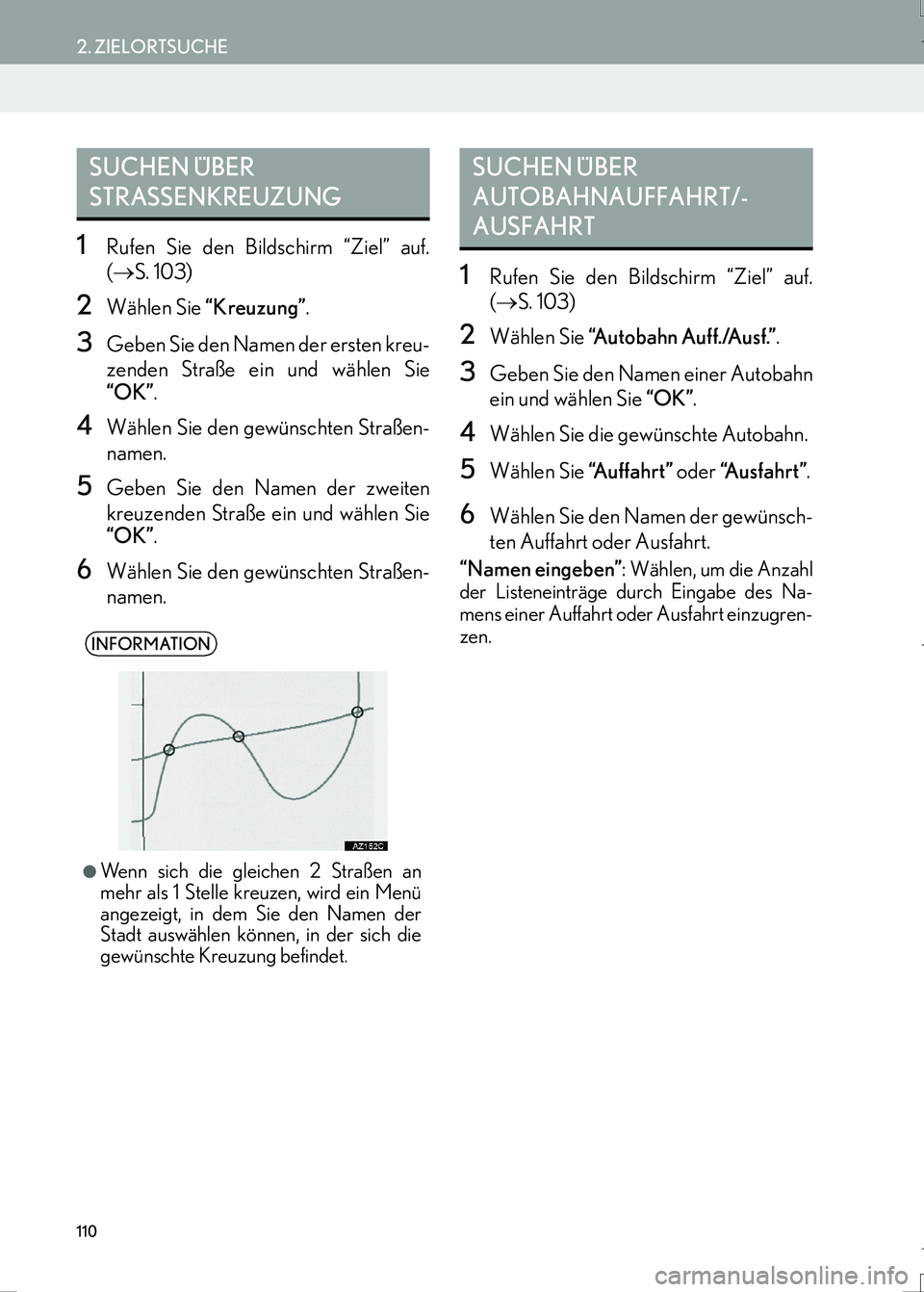
110
2. ZIELORTSUCHE
IS_Navi_EM
1Rufen Sie den Bildschirm “Ziel” auf.
(→S. 103)
2Wählen Sie “Kreuzung”.
3Geben Sie den Namen der ersten kreu-
zenden Straße ein und wählen Sie
“OK”.
4Wählen Sie den gewünschten Straßen-
namen.
5Geben Sie den Namen der zweiten
kreuzenden Straße ein und wählen Sie
“OK”.
6Wählen Sie den gewünschten Straßen-
namen.
1Rufen Sie den Bildschirm “Ziel” auf.
(→S. 103)
2Wählen Sie “A u t o b a h n A u f f . /A u s f . ”.
3Geben Sie den Namen einer Autobahn
ein und wählen Sie “OK”.
4Wählen Sie die gewünschte Autobahn.
5Wählen Sie “Auffahrt” oder “A u s f a h r t ”.
6Wählen Sie den Namen der gewünsch-
ten Auffahrt oder Ausfahrt.
“Namen eingeben”:
Wählen, um die Anzahl
der Listeneinträge durch Eingabe des Na-
mens einer Auffahrt oder Ausfahrt einzugren-
zen.
SUCHEN ÜBER
STRASSENKREUZUNG
INFORMATION
●
Wenn sich die gleichen 2 Straßen an
mehr als 1 Stelle kreuzen, wird ein Menü
angezeigt, in dem Sie den Namen der
Stadt auswählen können, in der sich die
gewünschte Kreuzung befindet.
SUCHEN ÜBER
AUTOBAHNAUFFAHRT/-
AUSFAHRT
IS300h_IS200t_NAVI_German_OM99K36M.book 110 ページ 2016年8月31日 水曜日 午後5時6分